电脑总提示找不到支持windows hello指纹的指纹识别器的解决方法 电脑无法找到支持Windows Hello指纹的指纹识别器怎么解决
更新时间:2023-09-10 16:15:54作者:jiang
电脑总提示找不到支持windows hello指纹的指纹识别器的解决方法,在现代科技的发展下,越来越多的设备支持指纹识别技术,而Windows Hello指纹功能更是为用户提供了便捷和安全的登录方式,有时我们可能会遇到电脑无法找到支持Windows Hello指纹的指纹识别器的问题,这给我们的使用带来了一些困扰。我们该如何解决这个问题呢?在本文中我们将为大家介绍一些解决方法,帮助您轻松解决电脑无法找到支持Windows Hello指纹的指纹识别器的困扰。
1、鼠标右键桌面的“计算机”,并选择“管理”,进入计算机管理界面。此时在侧边栏选择“设备管理器”。
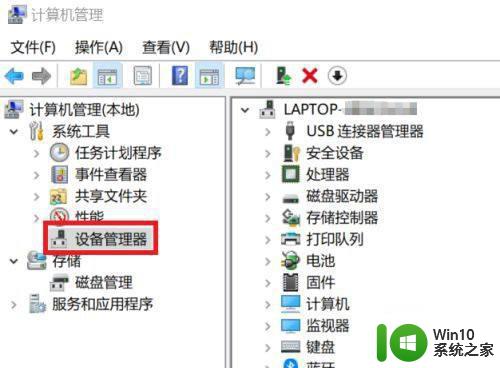
2、我们在中间的面板里找到“生物识别设备”,展开后发现,我们的指纹装置被打上了感叹号。
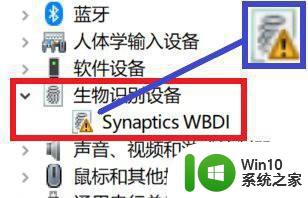
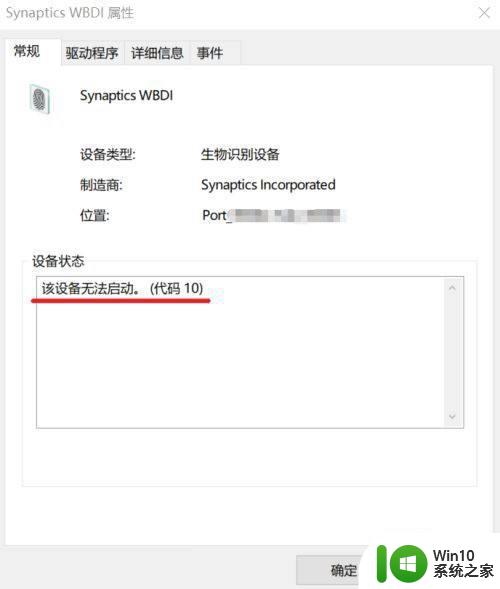
3、右键这个有问题的装置,选择“更新驱动程序”,进入更新驱动的界面。此时我们点击“自动搜索更新的驱动程序软件”,
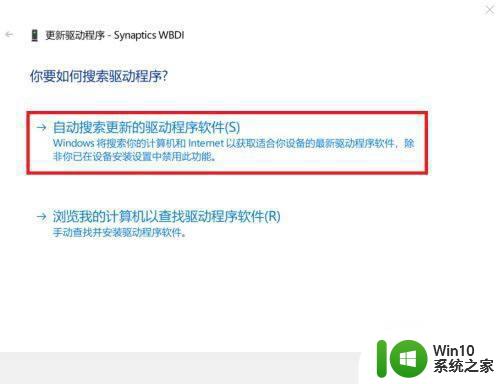
4、电脑会搜索驱动程序并下载安装,
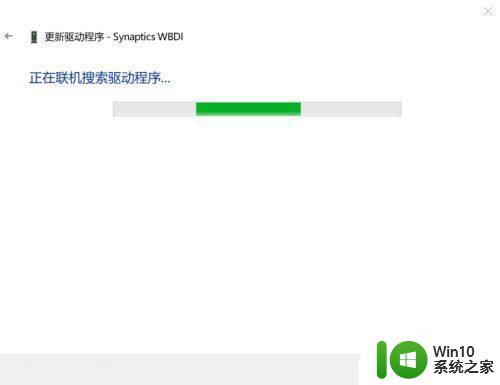
5、当你看到“更新成功”的提示时,就说明驱动已经更新了,可以使用指纹传感器了!
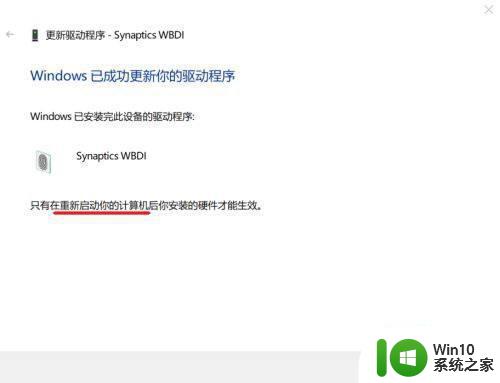
以上就是解决电脑提示找不到支持Windows Hello指纹的指纹识别器的方法,如果您遇到这种情况,请按照本文的方法进行解决,希望能够帮助到您。
电脑总提示找不到支持windows hello指纹的指纹识别器的解决方法 电脑无法找到支持Windows Hello指纹的指纹识别器怎么解决相关教程
- 联想小新电脑指纹解锁不能用了如何解决 联想指纹识别无法使用的原因及解决方法
- 在BIOS中关闭指纹识别后再开启的方法 如何在电脑BIOS中关闭指纹识别功能
- 防盗门指纹锁怎么添加新指纹 防盗门智能指纹添加管理员指纹的操作方法
- 密码锁指纹录入方法 密码锁如何添加新的指纹
- 智能锁指纹锁定了怎么办 用指纹解锁笔记本电脑的设置教程
- u盘指示灯亮电脑无显示怎么解决 电脑无法识别U盘但U盘指示灯亮的解决方法
- 电脑卸载软件找不到指定的模块怎么解决 电脑卸载软件找不到指定的模块怎么解决方法
- 优盘指示灯亮了电脑上不显示怎么解决 优盘指示灯亮了但电脑无法识别怎么办
- 打开u盘出现问题找不到指定的模块怎么解决 U盘打开遇到问题提示找不到指定的模块怎么办
- u盘提示“找不到指定的模块”怎么办 U盘找不到指定的模块怎么解决
- 电脑出现花屏条纹如何解决 电脑屏幕出现条纹怎么解决
- 电脑打开u盘显示指定不存在的设备怎么办 电脑插入u盘无法识别设备怎么解决
- U盘装机提示Error 15:File Not Found怎么解决 U盘装机Error 15怎么解决
- 无线网络手机能连上电脑连不上怎么办 无线网络手机连接电脑失败怎么解决
- 酷我音乐电脑版怎么取消边听歌变缓存 酷我音乐电脑版取消边听歌功能步骤
- 设置电脑ip提示出现了一个意外怎么解决 电脑IP设置出现意外怎么办
电脑教程推荐
- 1 w8系统运行程序提示msg:xxxx.exe–无法找到入口的解决方法 w8系统无法找到入口程序解决方法
- 2 雷电模拟器游戏中心打不开一直加载中怎么解决 雷电模拟器游戏中心无法打开怎么办
- 3 如何使用disk genius调整分区大小c盘 Disk Genius如何调整C盘分区大小
- 4 清除xp系统操作记录保护隐私安全的方法 如何清除Windows XP系统中的操作记录以保护隐私安全
- 5 u盘需要提供管理员权限才能复制到文件夹怎么办 u盘复制文件夹需要管理员权限
- 6 华硕P8H61-M PLUS主板bios设置u盘启动的步骤图解 华硕P8H61-M PLUS主板bios设置u盘启动方法步骤图解
- 7 无法打开这个应用请与你的系统管理员联系怎么办 应用打不开怎么处理
- 8 华擎主板设置bios的方法 华擎主板bios设置教程
- 9 笔记本无法正常启动您的电脑oxc0000001修复方法 笔记本电脑启动错误oxc0000001解决方法
- 10 U盘盘符不显示时打开U盘的技巧 U盘插入电脑后没反应怎么办
win10系统推荐
- 1 电脑公司ghost win10 64位专业免激活版v2023.12
- 2 番茄家园ghost win10 32位旗舰破解版v2023.12
- 3 索尼笔记本ghost win10 64位原版正式版v2023.12
- 4 系统之家ghost win10 64位u盘家庭版v2023.12
- 5 电脑公司ghost win10 64位官方破解版v2023.12
- 6 系统之家windows10 64位原版安装版v2023.12
- 7 深度技术ghost win10 64位极速稳定版v2023.12
- 8 雨林木风ghost win10 64位专业旗舰版v2023.12
- 9 电脑公司ghost win10 32位正式装机版v2023.12
- 10 系统之家ghost win10 64位专业版原版下载v2023.12